如何在win10快樂的與Go語言玩耍(golang+git+vscode)
1.安裝golang+git
step.1 安裝golang 官網連結 (安裝時的版本是1.11.5)
step.2 安裝git 官網連結 (無腦安裝下一步到底)
2.windows的環境變數設定
位置:控制台>系統及安全性>編輯系統環境變數
系統內容>環境變數
有二個重要變數:
- GOROOT: GO的官方Package及執行位置(不用動)
- GOPATH: 官方說法是WorkSpace位置,使用上比較像是自己的Package資料夾。 (使用go get ... 下載的所有Package都會在這裡)
測試 請使用CMD執行(powershell的環境變數使用方式不同)
go get github.com/golang/example/hello
%GOPATH%\bin\hello
如果成功會輸出:
Hello, Go examples!
在GOPATH底下可以發現此hello專案 %gopath%\src\github.com\golang\example\hello
hello.exe的檔案位置 %gopath%\bin\hello.exe
3.安裝VSCode
step1 安裝VSCode 官網
step2 安裝GO插件
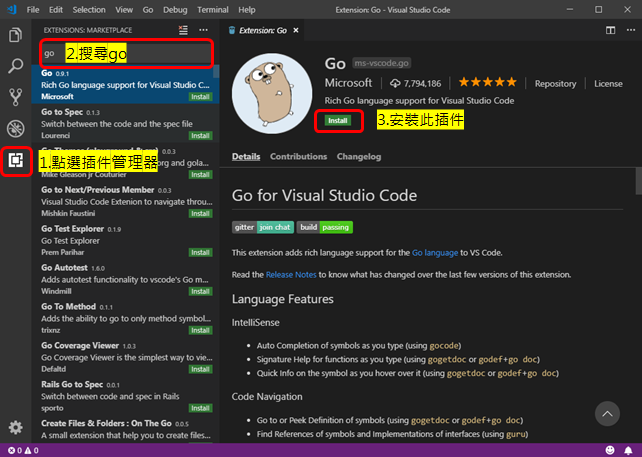
step3 執行第一隻GO程式
新增一個資料夾>新增檔案main.go
滑鼠右鍵執行此資料夾>Open with Code
3.1安裝Go插件&所需的tools
step1 啟動vscode
vscode偵測到.go檔會提醒你必須要安裝的go tools,install all 開心地按下去就對了(兩個install all都要執行)
貼上sample code
package main
import (
"fmt"
)
func main() {
fmt.Println("hello world")
}
3.2 VSCode debug ERROR!!!
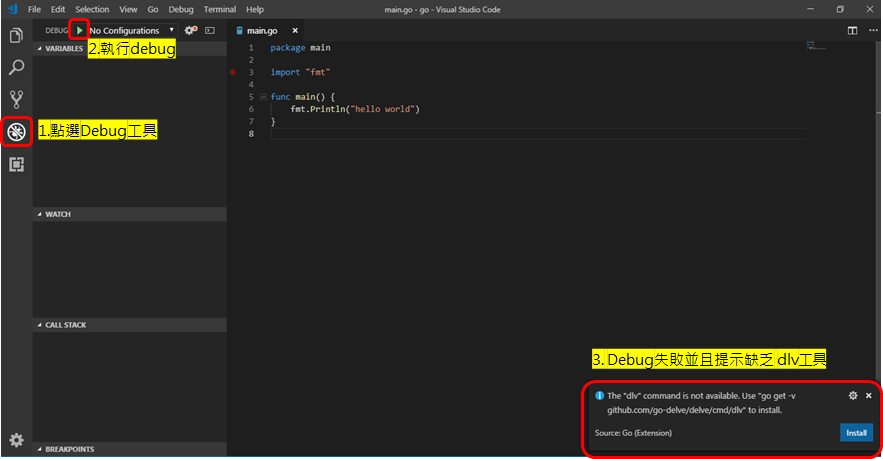 眼尖的網友可能已經,發現之前安裝tools已經有包含安裝此檔案,可是安裝失敗了(%gopath%\bin 底下找不到此檔案)。
眼尖的網友可能已經,發現之前安裝tools已經有包含安裝此檔案,可是安裝失敗了(%gopath%\bin 底下找不到此檔案)。
install 試了很多次,一直顯示安裝失敗 最後google得到的結果是要手動補安裝.... 文章連結
step1 到%gopath%\src\github.com底下刪除go-delve資料夾,並且新增derekparker資料夾
step2 手動安裝dlv
在%gopath%\src\github.com\derekparker 路徑底下執行
git clone https://github.com/derekparker/delve.git
下載完以後再執行官方的安裝命令:
go get -u github.com/derekparker/delve/cmd/dlv
安裝完以後在%gopath%\bin底下就可以找到dlv.exe檔了
step3 debug測試
step4 中斷點debug測試
灑花!!!
終於完成了 接下來就好好享受GO語言的樂趣吧!!